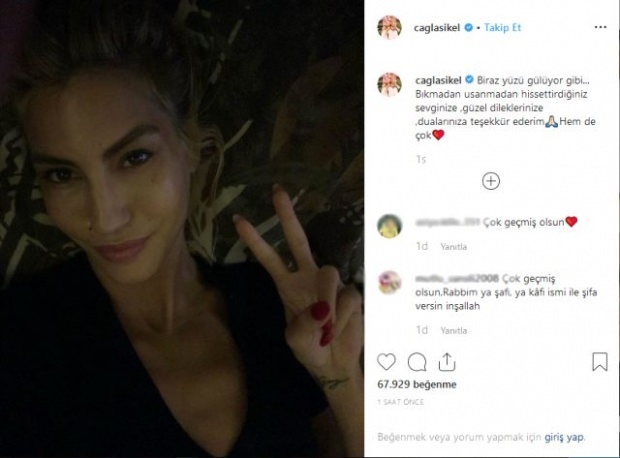Hilfreiche Tools zum Verwalten und Moderieren von Facebook-Gesprächen: Social Media Examiner
Facebook Anzeigen Facebook Seite Facebook / / August 15, 2022
Möchten Sie das Engagement der Facebook-Seite optimieren? Suchen Sie nach einer einfacheren Möglichkeit, Kommentare und Konversationen im Auge zu behalten?
In diesem Artikel erfahren Sie, wie Sie Gespräche moderieren, die in den Beiträgen, Anzeigen und Videos Ihrer Facebook-Unternehmensseite mit nativen Tools von Meta stattfinden.
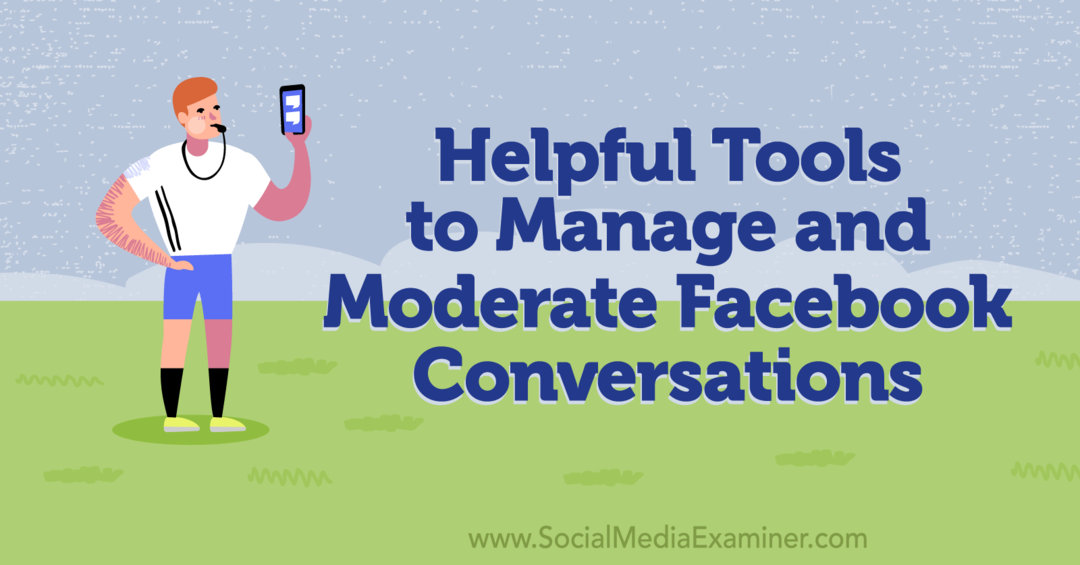
Nr. 1: Meta-Tools zum Moderieren von Posts auf Facebook-Seiten, die von Verbrauchern erstellt wurden
Standardmäßig erlaubt eine Facebook-Seite den Besuchern, Beiträge zu veröffentlichen oder Rezensionen zu schreiben. Wenn Ihre Seite dazu neigt, anzuziehen positive Beiträge oder begeisterte Kritiken, müssen Sie diese Einstellungen möglicherweise nicht anpassen. Wenn Ihre Seite jedoch viele anstößige Posts oder Spam-Rezensionen erhält, kann das Moderieren dieser Beiträge dazu beitragen, den Ruf Ihrer Marke zu schützen und Ihren Followern ein gutes Erlebnis auf Ihrer Seite zu bieten.
Post- und Review-Moderation mit der klassischen Pages-Erfahrung
Wenn Ihre Seite das klassische Seitenerlebnis verwendet, können Sie diese Regeln im Menü „Einstellungen“ anpassen. Öffnen Sie Ihre Facebook-Seite und wählen Sie im linken Menü Einstellungen aus. Suchen Sie auf der Registerkarte Allgemein nach Besucherbeiträgen und klicken Sie auf Bearbeiten.
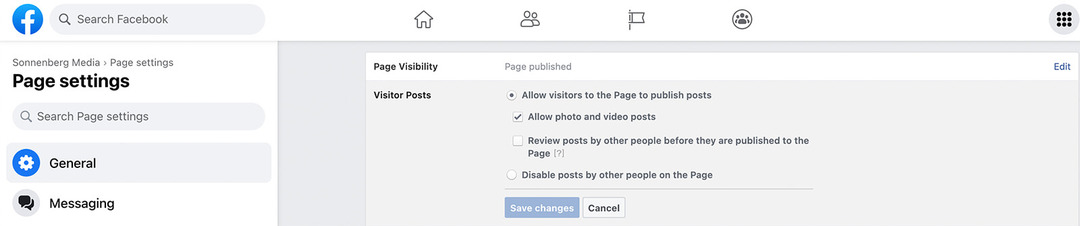
Sie können Posts von anderen Personen auf Ihrer Seite deaktivieren, wodurch Kunden oder potenzielle Kunden daran gehindert werden, Posts zu erstellen. Oder Sie können sich dafür entscheiden, die von anderen Benutzern erstellten Beiträge zu überprüfen, bevor sie veröffentlicht werden. Darüber hinaus können Sie das Zulassen von Foto- und Videobeiträgen deaktivieren.
Um Überprüfungen zu deaktivieren, öffnen Sie das Menü Vorlagen und Registerkarten in Ihren Seiteneinstellungen. Suchen Sie nach der Registerkarte Bewertungen und schalten Sie sie aus. Bewertungen werden nicht mehr auf Ihrer Seite angezeigt und Besucher können keine neuen hinterlassen.
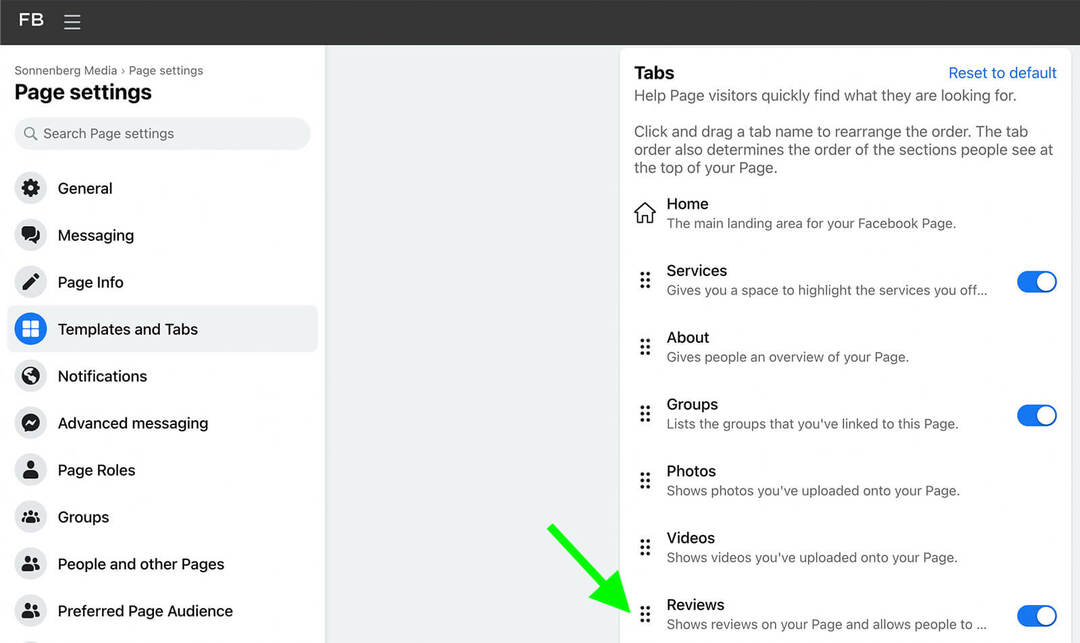
Post- und Review-Moderation mit der New Pages Experience
Wenn Ihre Seite das neue Seitenerlebnis verwendet, müssen Sie einen anderen Workflow verwenden, um die Einstellungen für Seitenbeiträge zu ändern. Öffnen Sie Facebook und wechseln Sie zur Interaktion als Ihre Seite. Klicken Sie oben rechts auf das Symbol Ihres Seitenprofils und wählen Sie im Dropdown-Menü Einstellungen & Datenschutz aus. Wählen Sie dann Einstellungen, um das vollständige Menü zu öffnen.
Klicken Sie in Ihren Seiteneinstellungen auf die Registerkarte Datenschutz und wählen Sie Seite und Tagging aus. Wenn Sie verhindern möchten, dass Besucher Beiträge auf Ihrer Seite erstellen, gehen Sie zu Wer darf auf Ihrer Seite posten? und klicken Sie auf die Schaltfläche Alle.
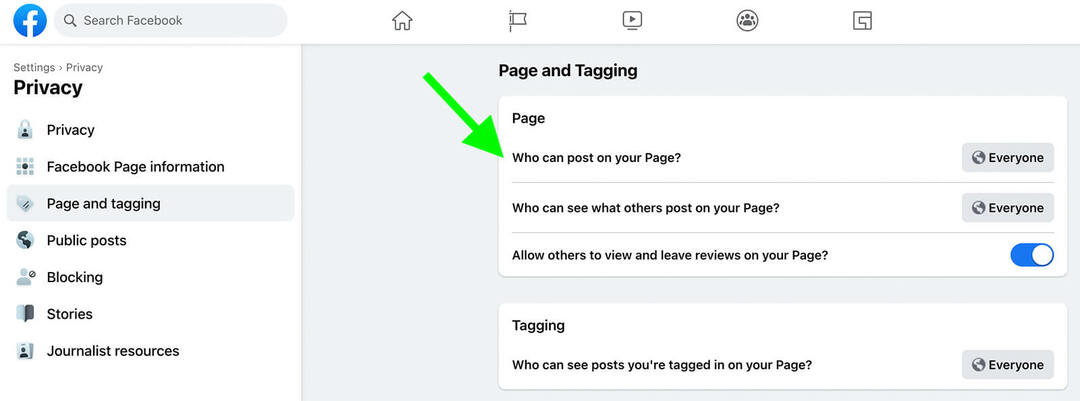
Sie sehen stattdessen eine Option zur Auswahl von Nur ich. Wenn Sie diese Einstellung auswählen, kann niemand außer Ihrer Seite Beiträge schreiben, Links teilen oder Fotos und Videos auf Ihrer Seite veröffentlichen.
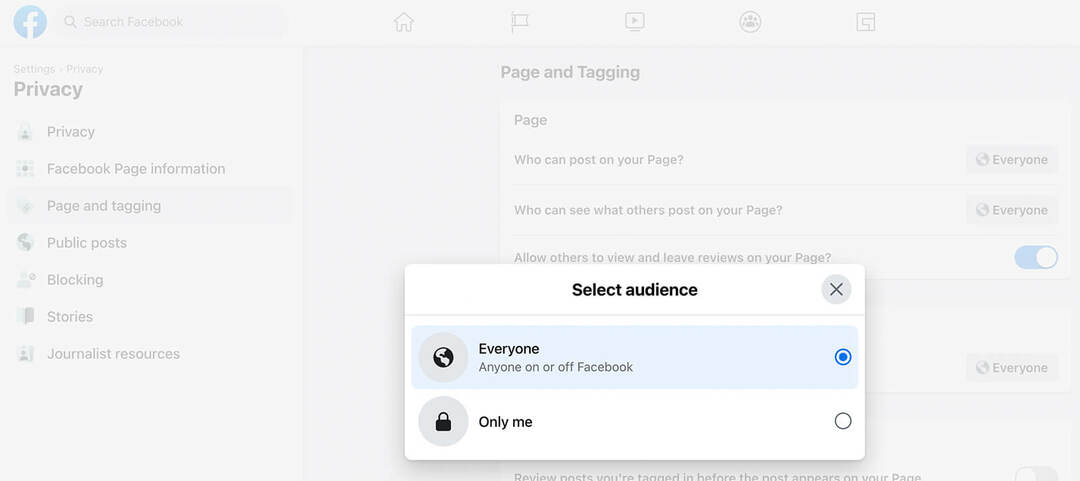
Sie haben auch die Möglichkeit, Bewertungen auf dieser Registerkarte zu aktivieren oder zu deaktivieren. Um die Einstellungen zu ändern, klicken Sie auf den Umschalter neben Anderen erlauben, Bewertungen auf Ihrer Seite anzuzeigen und zu hinterlassen? Möglichkeit.
Post- und Review-Moderation in der Business Suite
Wenn Sie entweder Bewertungen oder Seitenbeiträge aktiviert haben, können Sie relevante Inhalte von Business Suite aus überwachen. Klicken Sie auf Posteingang und gehen Sie zur Registerkarte Facebook-Kommentare. Sie können diese Posts von anderen Interaktionen (z. B. Kommentaren) unterscheiden, da die Vorschau von Verbraucherposts den Namen der Person anzeigt, die sie geschrieben hat.
Wenn Sie auf einen Besucherbeitrag oder eine Kundenbewertung klicken, haben Sie die Möglichkeit zu reagieren, zu kommentieren oder zu teilen. Wenn der Beitrag vertrauliche Inhalte enthält, können Sie auch privat antworten. Klicken Sie auf die Schaltfläche Nachricht, um stattdessen eine Direktnachricht zu senden.
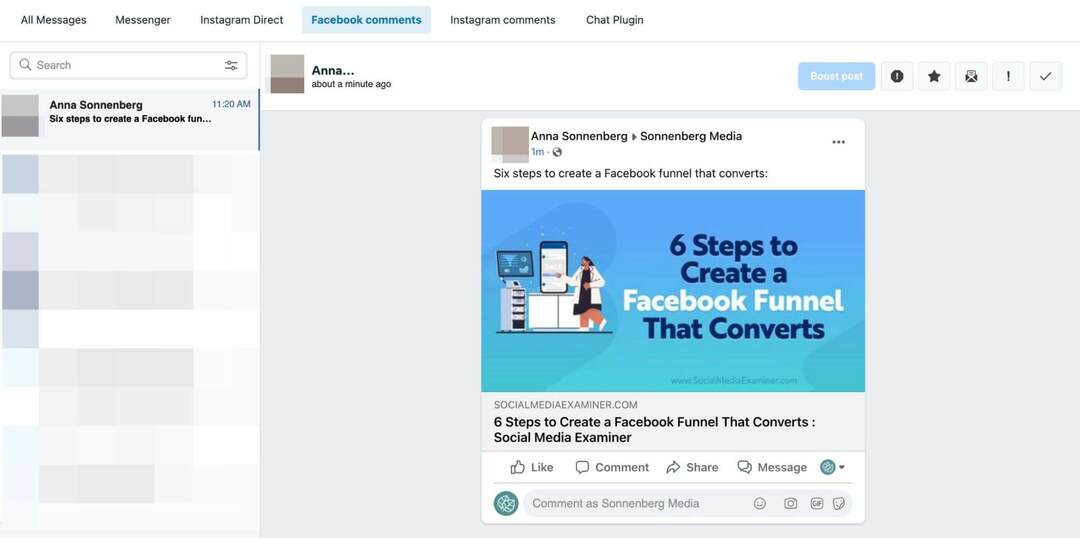
Beachten Sie, dass Facebook es Seiten nur bis zu 7 Tage nach dem ursprünglichen Beitrag erlaubt, mit einer Direktnachricht zu antworten. Wenn Sie das 7-Tage-Fenster verpasst haben, können Sie den ursprünglichen Poster jederzeit kommentieren und ermutigen, Ihrer Seite eine Nachricht zu senden. Es ist jedoch eine bessere Idee, Seitenbeiträge und Bewertungen regelmäßig zu überwachen, damit Sie nichts Wichtiges verpassen.
Nr. 2: Meta-Tools zum Moderieren von Kommentaren zu einem Facebook-Seitenbeitrag
Im Gegensatz zu Besucherbeiträgen und Kundenrezensionen können Sie Kommentare zu den Inhalten, die Sie auf Ihrer Seite posten, nicht deaktivieren. Das ist wahrscheinlich eine gute Sache, da das Abschalten von Seitenkommentaren viel Engagement eliminieren würde, was sich negativ auf Ihre Inhaltsverteilung auswirken könnte.
Ihr Leitfaden für die Zukunft des Geschäfts

Die Renaissance des Web3 eröffnet neue Möglichkeiten für Unternehmer, Entwickler und Vermarkter, die bereit sind, sich den Veränderungen zu stellen. Aber wem kannst du vertrauen?
Vorstellung der Crypto Business Conference; eine Premium-Veranstaltung für alle, die lernen möchten, wie sie Web3 für ihr Unternehmen einsetzen können.
Besuchen Sie uns im sonnigen San Diego, Kalifornien, zur allerersten Krypto-Konferenz für Geschäftspioniere … nicht Finanz- und Technik-Nerds. Sie erhalten umsetzbare, geschäftsfördernde Ideen von bewährten Innovatoren – ohne den ganzen Fachjargon.
NEHMEN SIE IHREN PLATZ EINAber wenn Ihre Inhalte viele Spam- oder irrelevante, unerwünschte Kommentare erhalten, haben Sie viele hilfreiche Optionen, um Kommentare effizient zu moderieren. Schauen wir uns das Deaktivieren von Kommentaren zu bestimmten Beiträgen, das automatische Moderieren des Engagements und andere native Meta-Tools an.
Deaktivieren Sie das Kommentieren für einen bestimmten Beitrag auf einer Facebook-Seite
Sie können Kommentare zu allen Beiträgen zwar nicht mit einem einzigen Klick deaktivieren, aber Sie können sie selektiv deaktivieren. Wenn Sie beispielsweise erwarten, negatives Feedback für Beiträge zu einem bestimmten Thema zu erhalten, können Sie Kommentare präventiv deaktivieren. Oder wenn die Kommentare zu einem Beitrag außer Kontrolle geraten sind, können Sie sie abschalten.
Wenn Sie das klassische Seitenerlebnis verwenden, gehen Sie zu Ihrer Seite und suchen Sie den Beitrag, den Sie moderieren möchten. Klicken Sie auf die drei Punkte in der oberen rechten Ecke des Beitrags und wählen Sie die Option Wer kann Ihren Beitrag kommentieren? Möglichkeit.
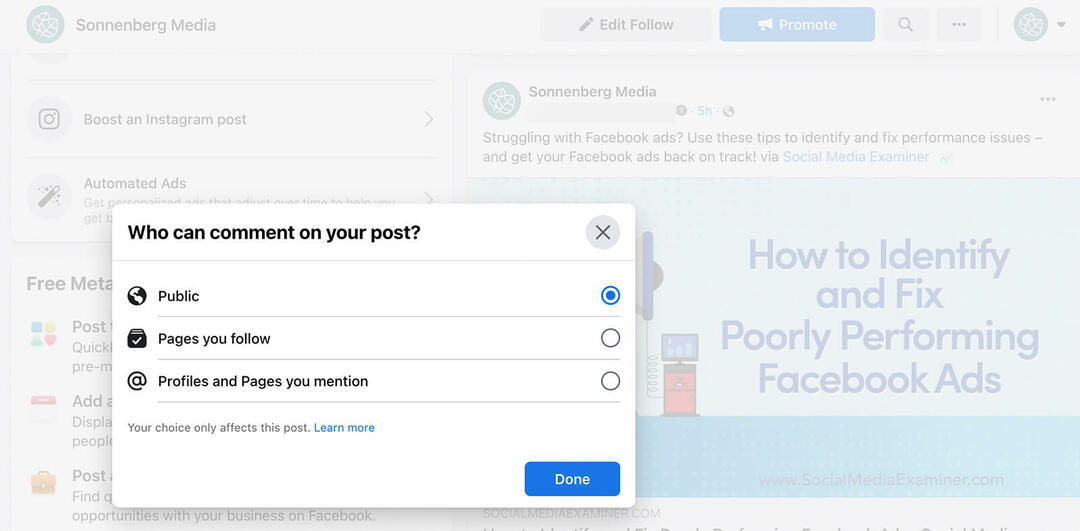
Betrachten Sie dann die Optionen. Standardmäßig ist das Kommentieren öffentlich, aber Sie können es in Seiten ändern, denen Sie folgen, wenn Sie das Kommentieren auf eine kleinere Gruppe beschränken möchten. Wenn Sie möchten, dass nur wenige ausgewählte Personen Kommentare abgeben können, wählen Sie stattdessen Profile und Seiten, die Sie erwähnen. Stellen Sie dann sicher, dass Sie relevante Profile oder Seiten im Beitrag markiert haben.
Wenn Ihre Seite auf das neue Seitenerlebnis umgestellt wurde, können Sie auf Moderationstools zugreifen, wenn Sie Facebook als Ihre Seite verwenden. Öffne Facebook, klicke oben rechts auf dein Profil und wechsle zu deiner Seite.
Navigieren Sie dann zu Ihrer Seite, gehen Sie zu einem beliebigen Beitrag und klicken Sie auf die drei Punkte in der oberen rechten Ecke. Wählen Sie „Wer kann Ihren Beitrag kommentieren?“ und dann aus, ob Sie das Kommentieren weiterhin öffentlich oder nur auf bestimmte Profile und Seiten beschränken möchten.
Bestimmte Kommentare zu einem Beitrag auf einer Facebook-Seite ausblenden
Wenn einer Ihrer Beiträge bereits viele negative oder Spam-Kommentare generiert hat, können Sie ihn bei Bedarf moderieren. Öffnen Sie in der Business Suite den Posteingang für Ihre Seite und gehen Sie zur Registerkarte Facebook-Kommentare. Scrollen Sie dann durch die Kommentare zu Ihren Beiträgen.
Wenn Sie einen Kommentar finden, den Sie aus dem Beitrag entfernen möchten, klicken Sie auf Kommentar ausblenden. Der Kommentator und seine Verbindungen sehen weiterhin den Kommentar zum Beitrag. Aber für alle anderen wird der Kommentar ausgeblendet. Sie können jederzeit zum Beitrag zurückkehren und den Kommentar einblenden.
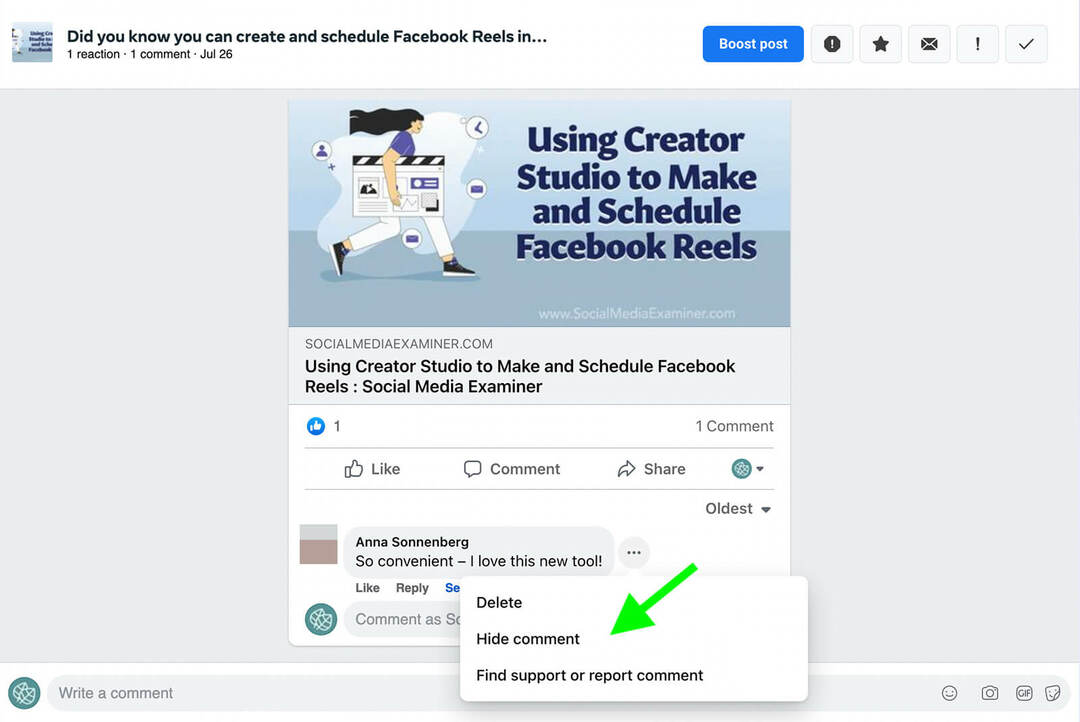
Für eine dauerhaftere Lösung können Sie denselben Workflow verwenden, um den Kommentar vollständig zu löschen. Wenn der Kommentar schädlich, gewalttätig oder anderweitig anstößig ist, können Sie den Beitrag auch an Meta melden.
Moderate Kommentare für Schlüsselwörter und Obszönitäten
Sind Ihnen in Ihren Seitenbeiträgen themenfremde, beleidigende oder schlichtweg Spam-Kommentare aufgefallen? Das Ausblenden einzelner Kommentare ist nicht Ihre einzige Option. Sie können auch eine fortlaufende Liste der Wörter führen, die in diesen Kommentaren vorkommen, und sie dann von Ihrer Seite verbannen.
Beginnen Sie in der klassischen Facebook-Seitenerfahrung, indem Sie zu Seiteneinstellungen gehen und die Registerkarte Allgemein auswählen. Suchen Sie nach dem Obszönitätsfilter und klicken Sie auf die Schaltfläche Bearbeiten. Um es zu aktivieren, aktivieren Sie das Kontrollkästchen und klicken Sie auf Änderungen speichern. Meta blendet automatisch Beiträge und Kommentare aus, die allgemeine Obszönitäten verwenden.
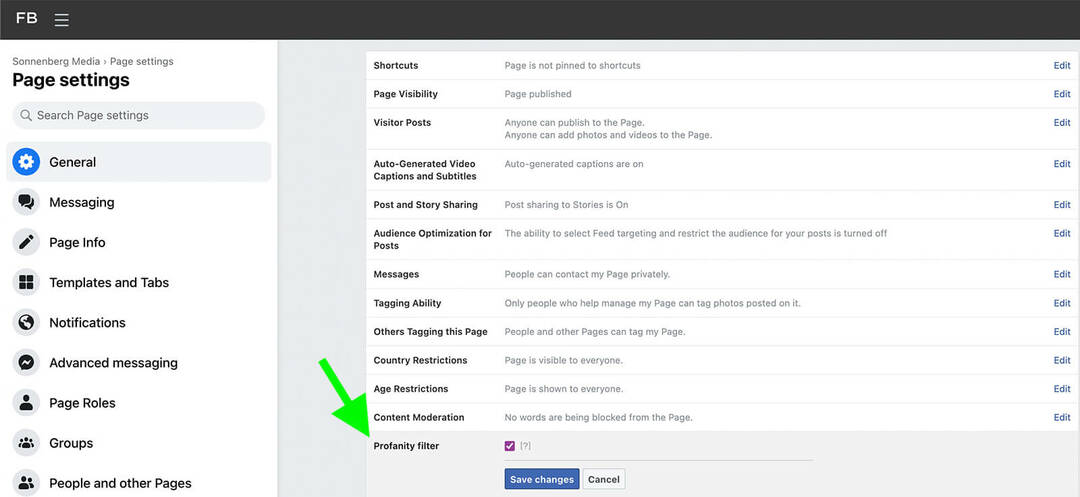
Um bestimmte Wörter aus Kommentaren auf Ihrer Seite zu blockieren, suchen Sie nach Inhaltsmoderation und klicken Sie auf die Schaltfläche Bearbeiten. Sie können bis zu 1.000 Schlüsselwörter oder Emojis hinzufügen, die Sie automatisch auf Ihrer Seite ausblenden möchten. Wenn Sie eine lange Liste haben, laden Sie sie als CSV-Datei hoch.
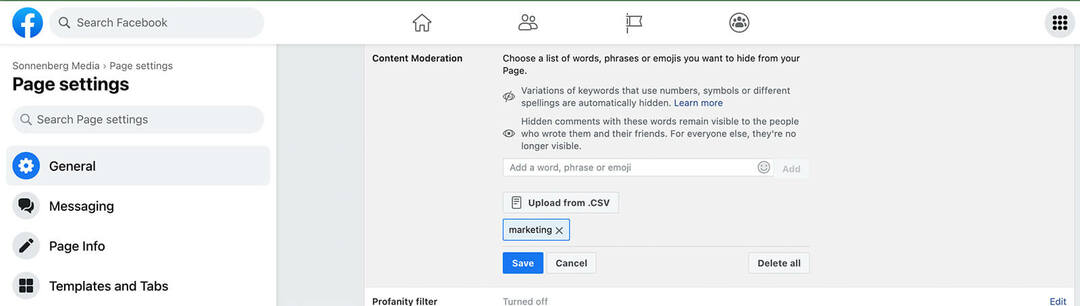
Auf den neuen Facebook-Seiten finden Sie die Kommentarmoderation, indem Sie zu Einstellungen gehen, auf Datenschutz klicken und dann Öffentliche Beiträge auswählen. Scrollen Sie dann nach unten zu Inhaltsmoderation. Wenn die Obszönitätsfilter-Option noch nicht aktiviert ist, klicken Sie auf Bearbeiten, um sie zu verwenden.
Holen Sie sich ein Experten-Social-Media-Marketing-Training von den Profis

Möchten Sie der Konkurrenz einen Schritt voraus sein und erfahren, wie Sie Ihre Social-Marketing-Strategie diversifizieren können?
Lernen Sie während dieser 3-tägigen Veranstaltung im sonnigen San Diego, Kalifornien, von den vertrauenswürdigsten Experten der Branche, tauschen Sie sich mit anderen intelligenten Vermarktern aus und bringen Sie Ihr Marketing auf die nächste Stufe.
KLICKE, UM MEHR ZU LERNEN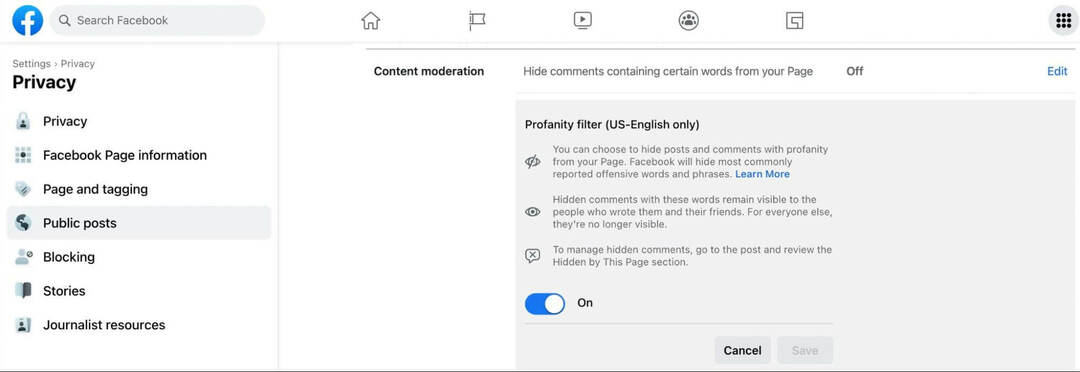
Um mehr Kontrolle über die Begriffe zu haben, die Sie von Ihrer Seite verbieten, klicken Sie auf den Link Bearbeiten neben Kommentare ausblenden, die bestimmte Wörter von Ihrer Seite enthalten. Fügen Sie dann alle Begriffe und Emojis hinzu, die Sie ausblenden möchten.
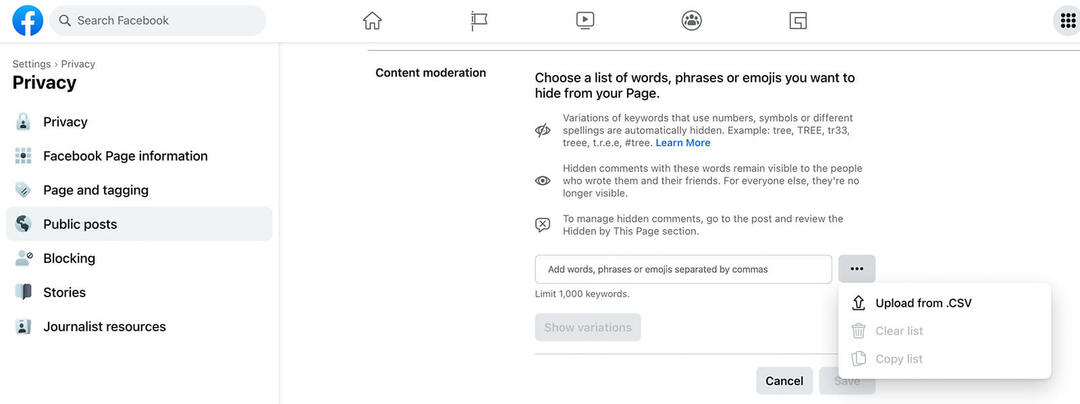
Denken Sie daran, dass Facebook Variationen von Schlüsselwörtern automatisch verbietet, sodass Sie nicht jede mögliche Schreibweise oder Verwendung eingeben müssen. Klicken Sie auf die Schaltfläche Variationen anzeigen, um ähnliche Begriffe zu überprüfen und alle zu entfernen, die Sie nicht ausblenden möchten.
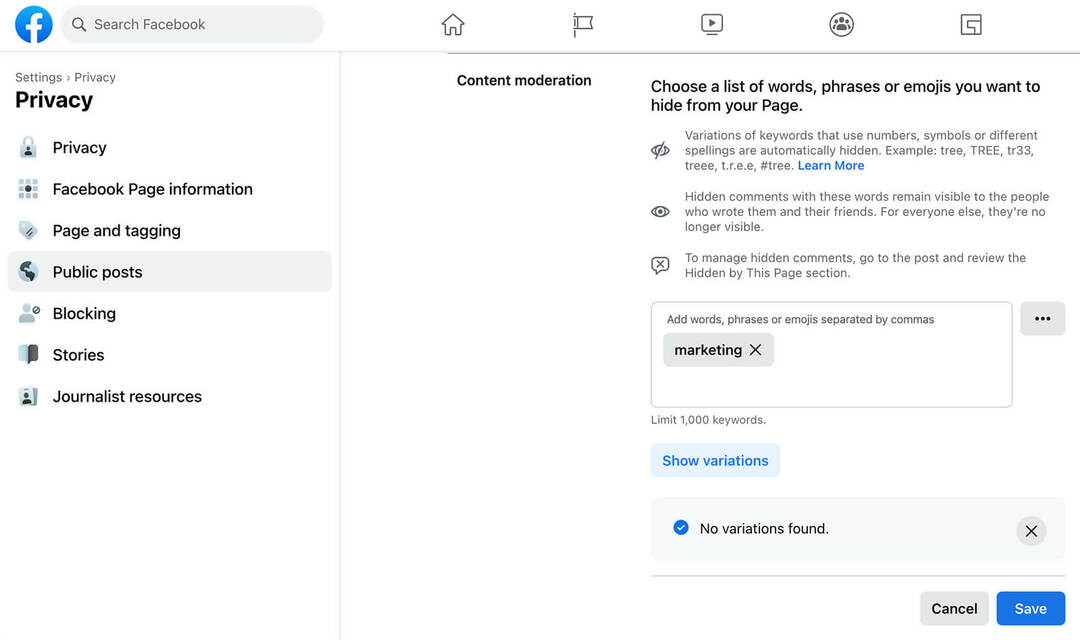
Wenn Ihr Team eine fortlaufende Liste mit zu sperrenden Keywords geführt hat, können Sie auf die drei Punkte klicken, um ganz einfach eine Tabelle hochzuladen. Sie können auch eine Liste aus anderen Programmen oder anderen von Ihnen verwalteten Seiten kopieren und einfügen.
Verwenden Sie den Moderationsassistenten
Um noch mehr Zeit bei der Überwachung von Seitenkommentaren zu sparen, verwenden Sie das Moderation Assist-Tool von Meta. Es fungiert im Wesentlichen als virtueller Moderator, der Ihre Hinweise verwendet, um den Inhalt zu verbergen, den Sie nicht auf Ihrer Seite haben möchten. Beachten Sie, dass dieses Tool derzeit nur für die Erfahrung mit neuen Seiten verfügbar ist.
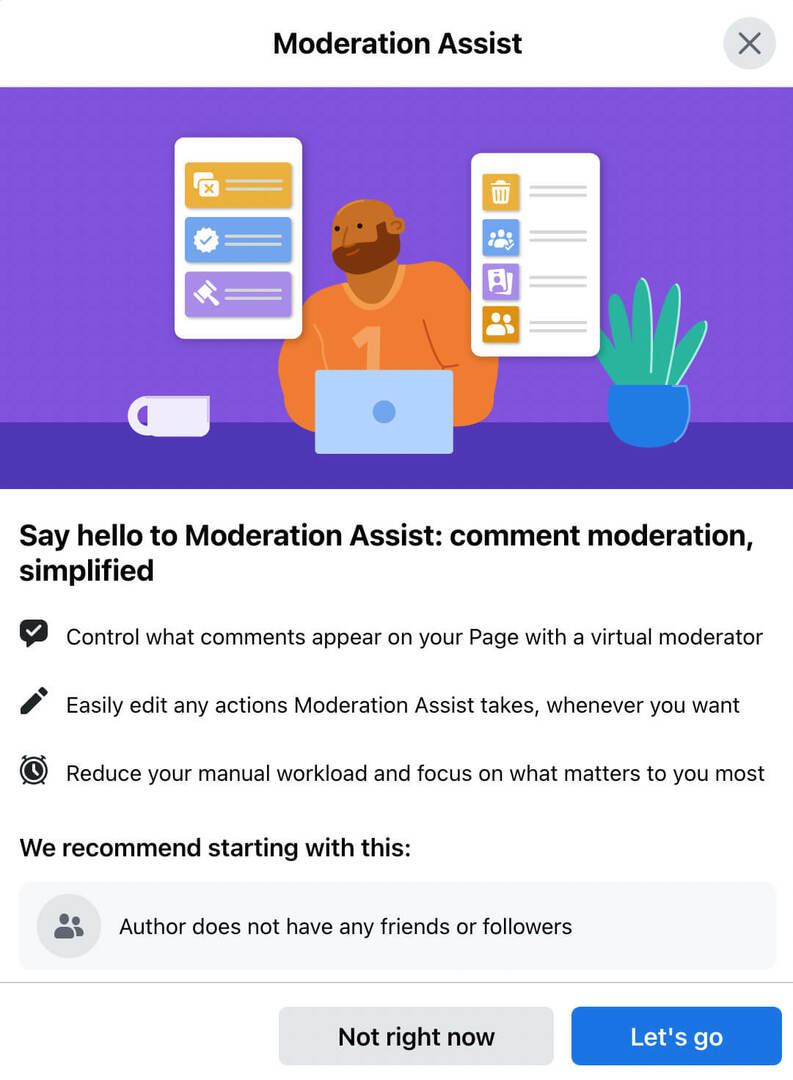
Um auf den Moderationsassistenten von der neuen Seitenerfahrung zuzugreifen, wechseln Sie zu Ihrer Seite und öffnen Sie das professionelle Dashboard. Wählen Sie im Menü auf der linken Seite Moderationsassistent aus und klicken Sie auf die Schaltfläche Los geht's, um loszulegen.
Facebook empfiehlt automatisch, Kommentare von Benutzern ohne Verbindungen zu verbergen. Wenn Ihre Seite viele Follower hat, die neu bei Facebook sind oder nicht besonders aktiv sind, können Sie auf klicken, um diese Empfehlung zu entfernen.
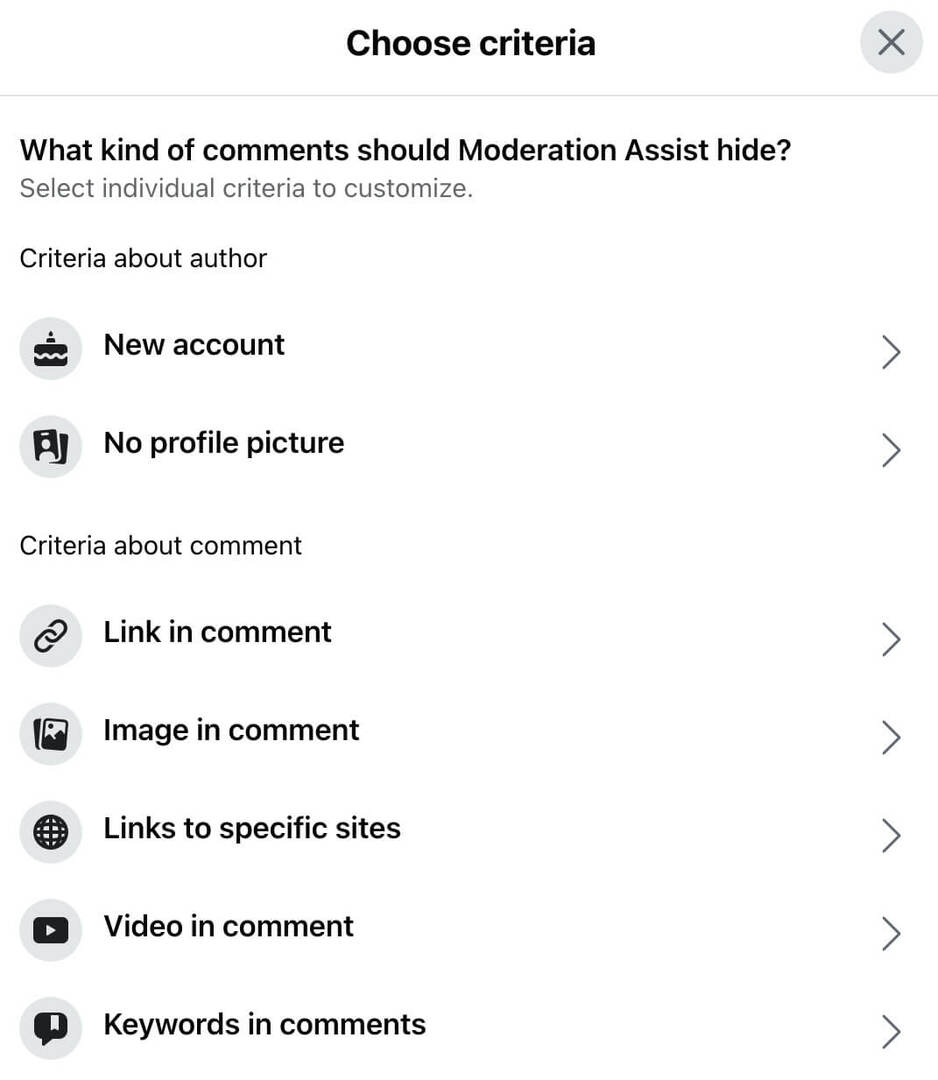
Behalten Sie es andernfalls bei und klicken Sie auf die Schaltfläche Hinzufügen, um weitere Optionen auszuwählen. Hier können Sie aus der vollständigen Liste der Moderationsoptionen wählen. Wenn Sie beispielsweise viele Spam-Kommentare von neuen Benutzern erhalten, möchten Sie möglicherweise Kommentare von neuen Konten oder Konten ohne Profilbild ausblenden. Um eine dieser Optionen hinzuzufügen, wählen Sie sie aus und klicken Sie auf die Schaltfläche Hinzufügen.
Sie können Inhalte auch basierend auf Aspekten des Kommentars sperren. Beispielsweise können Sie automatisch alle Kommentare mit Links oder nur Links zu bestimmten Seiten ausblenden. Sie können auch Kommentare ausblenden, die Medien wie Bilder oder Videos enthalten. (Derzeit gibt es keine Option, nur GIFs zu verbieten.)
Der Moderations-Assistent kann bestimmte Schlüsselwörter auch automatisch ausblenden. Da diese Option dasselbe tut wie das Keyword-Moderationstool, ist es eine gute Idee, das eine oder andere auszuwählen. Es besteht keine Notwendigkeit, blockierte Keywords auf beiden Listen zu wiederholen. Wenn Sie ein gesperrtes Schlüsselwort entfernen müssen, kann die Verwendung von dualen Tools den Vorgang erschweren.
Sobald Sie das Tool eingerichtet haben, können Sie seine Aktivität verfolgen und jederzeit Änderungen vornehmen. Klicken Sie auf das Stiftsymbol rechts neben einem beliebigen Kriterium, um es zu bearbeiten oder aus dem Tool zu entfernen.
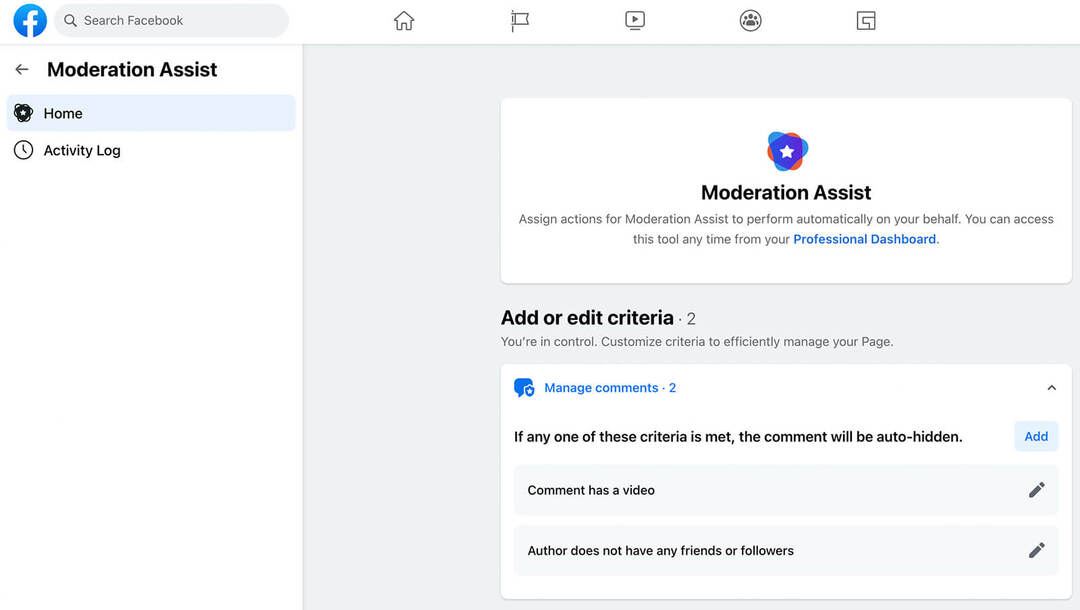
Automatisch vom Kommentar zur Nachricht wechseln
Eine effektive Moderation erfordert mehr als nur sicherzustellen, dass Sie unangemessene Kommentare ausblenden. Wenn Ihre Seite viele Kommentare erhält, die private Nachrichten erfordern, sollten Sie den Prozess in Business Suite automatisieren.
Öffnen Sie den Posteingang für Ihre Seite und klicken Sie oben rechts auf Automatisierungen. Suchen Sie Kommentar zu Nachricht in der Liste der Automatisierungen und klicken Sie auf Bearbeiten, um die Einstellungen anzupassen. Beachten Sie, dass Sie nicht automatisch öffentlich auf Kommentare antworten können, daher ist das Antworten mit einer Nachricht die beste Option.
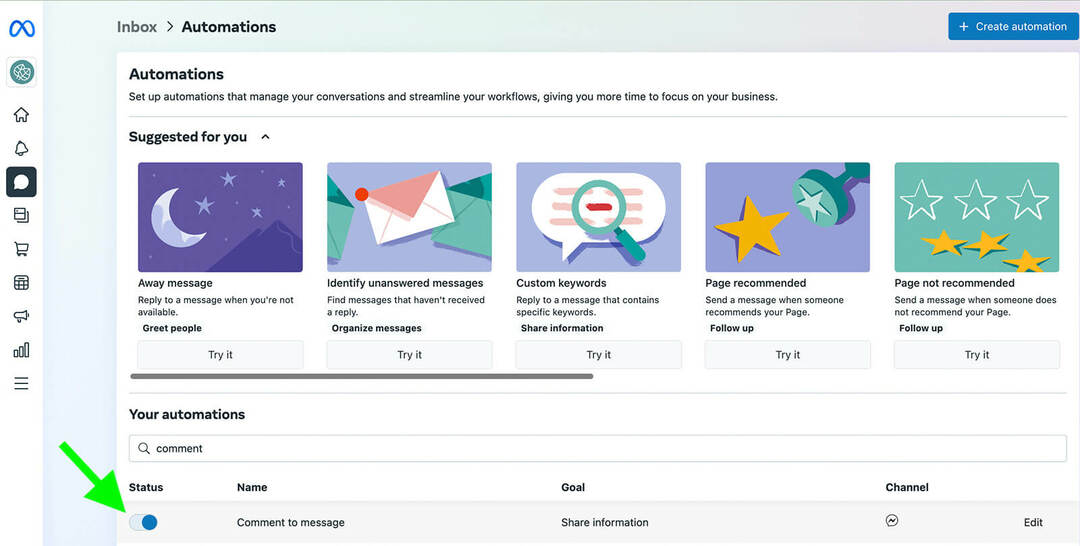
Angenommen, Sie erhalten viele Fragen dazu, wo Sie Ihre Produkte kaufen können oder wie viel sie kosten. Sie können einen einfachen Chatbot einrichten, der relevante Informationen in DMs sendet und Messenger-Marketing nutzt.
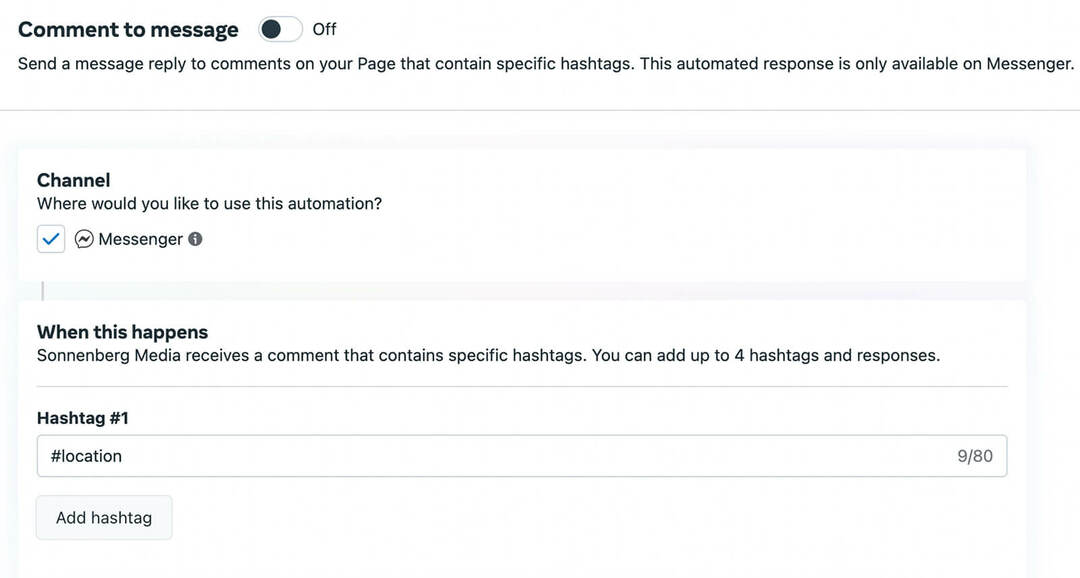
Beginnen Sie mit dem Hinzufügen eines relevanten Hashtags. Schreiben Sie dann eine Nachricht mit den Informationen, die Sie teilen möchten. Sie können Schaltflächen, Links und Emojis hinzufügen. Sie können die Nachricht auch so personalisieren, dass sie die Namen der Kommentatoren enthält. Speichern Sie die Automatisierung und schalten Sie sie ein, um damit zu beginnen, Kommentare zu moderieren.
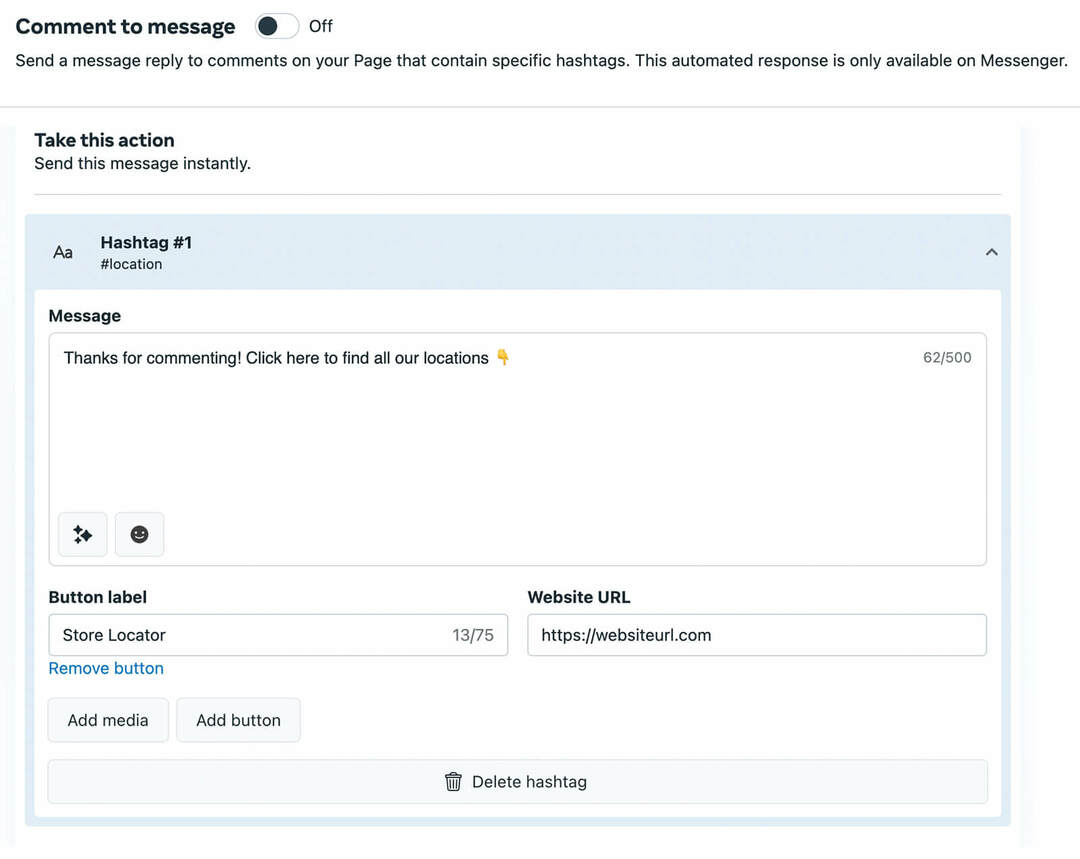
Nr. 3: Meta-Tools zum Moderieren von Facebook-Werbekommentaren
Das Moderieren von Kommentaren zu Facebook-Anzeigen kann schwierig sein. Einerseits kann positives Engagement die Anzeigenlieferung verbessern. Es gibt Ihrer Marke auch die Möglichkeit, ihre Persönlichkeit zu präsentieren. Andererseits können negative Kommentare den Ruf Ihrer Marke gefährden und Kunden abschrecken.
Da Meta es Werbetreibenden nicht erlaubt, Anzeigenkommentare vollständig auszuschalten, ist es wichtig, die Anzeigeninteraktion ständig zu überwachen. Glücklicherweise können Sie viele der oben beschriebenen Tools zur Seitenmoderation verwenden, um Kommentare zu Ihren Anzeigen zu verwalten.
Beispielsweise werden alle Keywords, die Ihre Seite automatisch moderiert, auch in Kommentaren zu Ihren Anzeigen ausgeblendet. Das Gleiche gilt für die Obszönitätsfilter-Einstellungen Ihrer Seite – sie gelten auch für Anzeigenkommentare.
Verwenden Sie die Business Suite, um Kommentare zu Facebook-Anzeigen zu überprüfen und darauf zu antworten. Genau wie Kommentare zu organischen Beiträgen haben Sie bei Anzeigenkommentaren die Möglichkeit, sie nach Bedarf auszublenden oder zu löschen.
In Extremsituationen können Sie auch Nutzer von Ihrer Seite sperren, was notwendig werden kann, wenn sie wiederholt negative oder anstößige Kommentare zu Ihren Anzeigen posten. Um Benutzer von der klassischen Seitenerfahrung auszuschließen, öffnen Sie die Seiteneinstellungen und wählen Sie die Registerkarte Personen und andere Seiten aus. Wählen Sie im Dropdown-Menü Gesperrte Personen und Seiten aus und geben Sie die Person ein, die Sie sperren möchten.
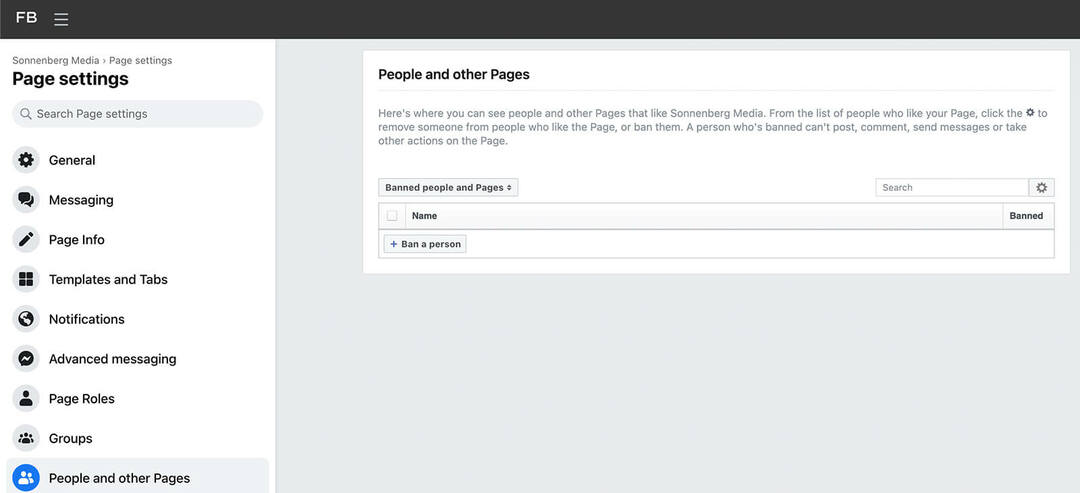
Um Benutzer von einer Seite zu blockieren, die die neue Seitenerfahrung verwendet, gehen Sie zu Einstellungen, klicken Sie auf Datenschutz und öffnen Sie dann die Registerkarte Blockieren. Hier können Sie die Benutzer, Seiten und Apps eingeben, die Sie von Ihrer Seite blockieren möchten.
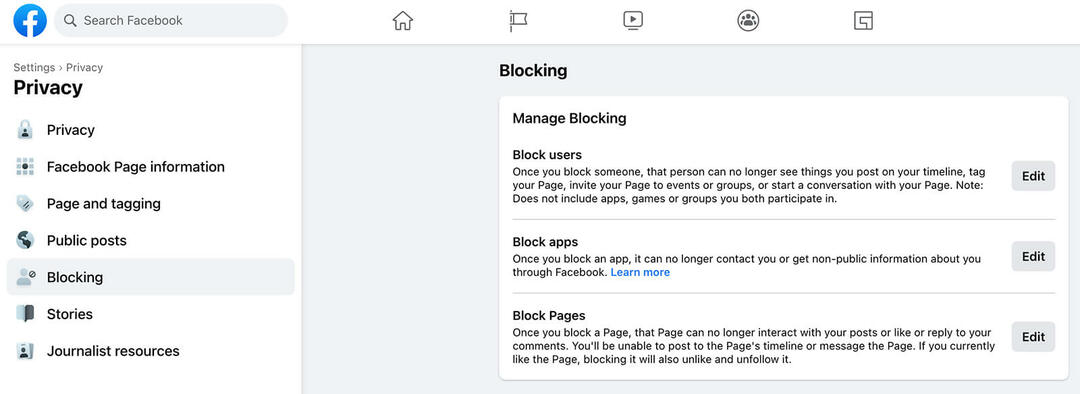
Nr. 4: Meta-Tools zum Moderieren von Facebook-Live-Kommentaren
Das Moderieren von Kommentaren während eines Facebook Live kann besonders herausfordernd sein, insbesondere wenn Sie das Event alleine verwalten. Bevor Sie live gehen, passen Sie die Kommentareinstellungen in Live Producer an. Öffnen Sie im Menü auf der linken Seite das Menü Einstellungen und wählen Sie Kommentare aus.
Wählen Sie dann die Einstellung aus, die am wahrscheinlichsten zu einem positiven Livestream führt. Verwenden Sie Ihre vergangenen Live-Erfahrungen, um Ihren Ansatz zu leiten. Sie können beispielsweise Kommentare von neuen Benutzern oder Personen einschränken, die Ihrer Seite nicht folgen. Sie können auch verhindern, dass Benutzer öfter als alle 10 Sekunden kommentieren.
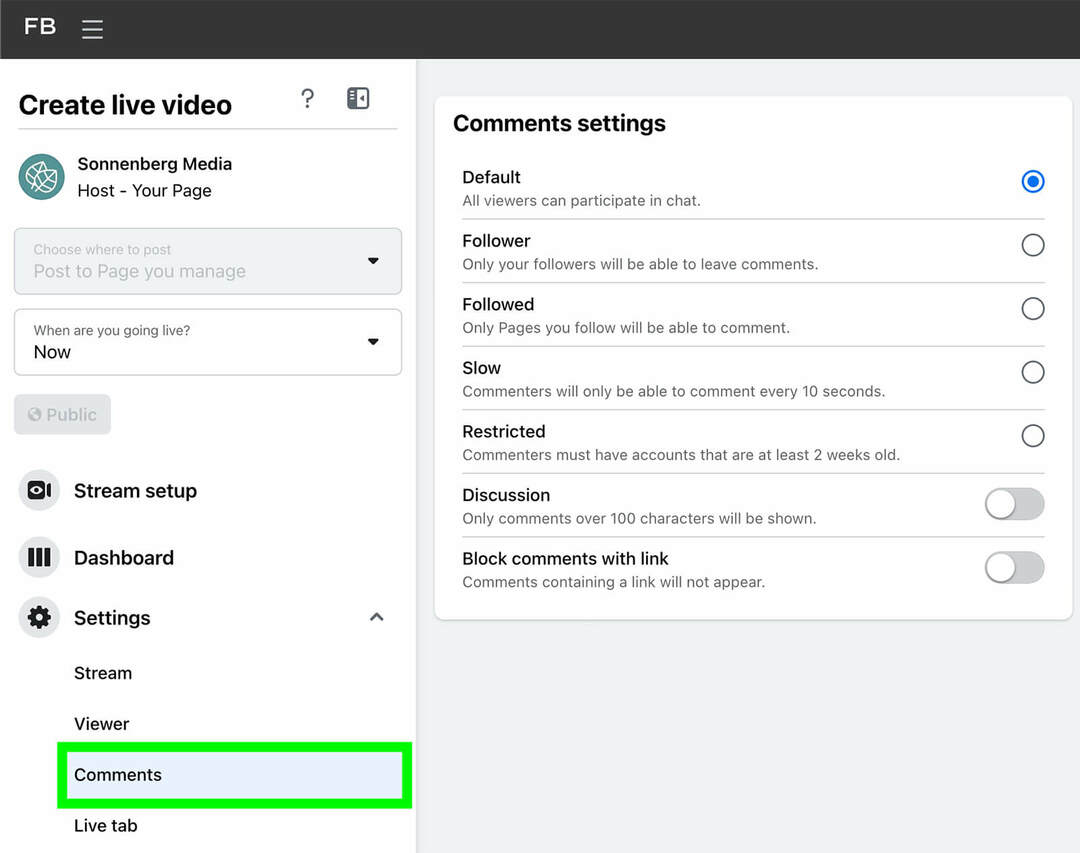
Unabhängig von der gewählten Einstellung können Sie Kommentare blockieren, die einen Link enthalten. Durch die Auswahl dieser Einstellung können Sie verhindern, dass andere Benutzer oder Seiten für sich selbst werben oder Ihre Live-Veranstaltung spammen.
Fazit
Positives, nachdenkliches und wohlmeinendes Engagement kann unglaublich hilfreich für das Wachstum von Facebook-Seiten und den Aufbau einer Community sein. Mit diesen nativen Meta-Tools können Sie negatives Engagement von Ihrer Unternehmensseite entfernen und Zeit beim Überprüfen von Beiträgen und Kommentaren sparen.
Neugierig auf NFTs, DAOs und Web3?
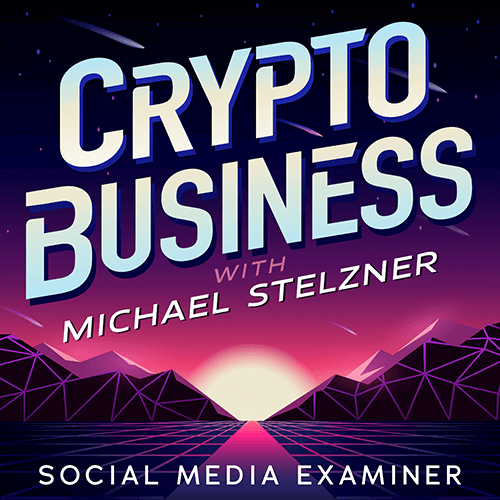
Folgen Sie dem Podcast „Crypto Business“, um herauszufinden, wie sich NFTs, Social Tokens, DAOs (und vieles mehr) in naher Zukunft auf Ihr Unternehmen auswirken werden.
Jeden Freitag interviewt Moderator Michael Stelzner führende Branchenexperten darüber, was gerade in Web3 funktioniert und was Sie in Zukunft erwartet, damit Sie Ihr Unternehmen auf den Wandel vorbereiten können, auch wenn Sie total fertig sind Neuling.
FOLGEN SIE DER SHOW